Rediger M4A-filer på Windows PC, Mac og iPhone på en ubesværet måde
M4A er en filtypenavn, der bruges som standardformat til download af sange fra Apples iTunes Store. Desuden tager dette format mindre lagerplads, men bevarer højere lydkvalitet. På trods af disse fordele har mange enkeltpersoner svært ved at redigere dette filformat på grund af dets dårlige kompatibilitet. Derfor vil dette indlæg præsentere hurtige måder at redigere M4A-filer på Windows, Mac og iPhone.


Del 1. Sådan redigeres M4A på Windows og Mac
Det første værktøj, der er tilgængeligt for både Windows- og Mac-brugere, er Vidmore Video Converter. Dette bruges ofte til at konvertere lyd- og videofiler. Det giver også fede og nyttige funktioner bortset fra dets konverteringsevne. Appen er uden tvivl nyttig til at klippe, opdele og flette filer. For ikke at nævne det giver dig adgang til forskellige metoder til at opdele lydfiler.
Med den vil du automatisk kunne opdele et spor i separate spor ved hjælp af Fast Split-funktionen. Der er også en musikgriber, som du kan drage fordel af, for bekvemt at vælge start- og slutpunkterne for den lyd, du forsøger at omarbejde. For nu at få en bredere viden om, hvordan man redigerer M4A-filer med dette værktøj, se nedenstående trin.
Trin 1. Installer M4A Editor
Den første ting, du skal gøre, er at erhverve softwaren ved at klikke på en af de Gratis download knapper nedenunder. Når den er downloadet, skal du åbne filtypenavnet og følge opsætningen på skærmen for at installere appen. Kør appen på din computer bagefter.
Trin 2. Indlæs en M4A-fil
Fra appens hovedgrænseflade vil du se Plus sign-knap, som er beregnet til at uploade filer fra din harddisk. Klik på den, og vælg den M4A-fil, du ønsker at redigere. Du kan eventuelt uploade filer ved at trække og slippe filen til programmets grænseflade.

Trin 3. Rediger M4A-klippet
Gå til næste trin, klik på Skære knappen for at gå ind i musikredigeringsgrænsefladen. Derfra skal du klikke på Hurtig opdeling knappen i venstre sektion nederste del af grænsefladen. Du bør se en dialogboks, hvor du vil indtaste antallet af klip eller varigheden. Du skal blot vælge den metode, der passer til din præference. Tryk derefter på Dele knappen for at bekræfte ændringerne. I den højre sektion er der i øvrigt musik-grabberne, som du kan bruge til at vælge den del af lyden, du ønsker at beholde. Når du er tilfreds, skal du sætte kryds ved Gemme knappen for at vende tilbage til fanen Konverter.
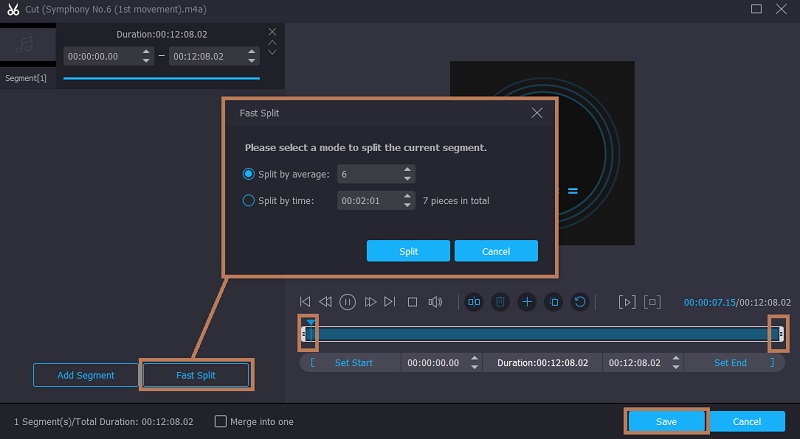
Trin 4. Gem den redigerede M4A-fil
Når du er færdig med at redigere M4A-filen, er næste trin at gemme de ændringer, du har lavet. Inden da skal du vælge lydformatet eller beholde dets originale format ved at vælge det samme format fra Profil menu. Hvis du er klar, skal du klikke på Konverter alle knappen for at begynde at gengive filen.
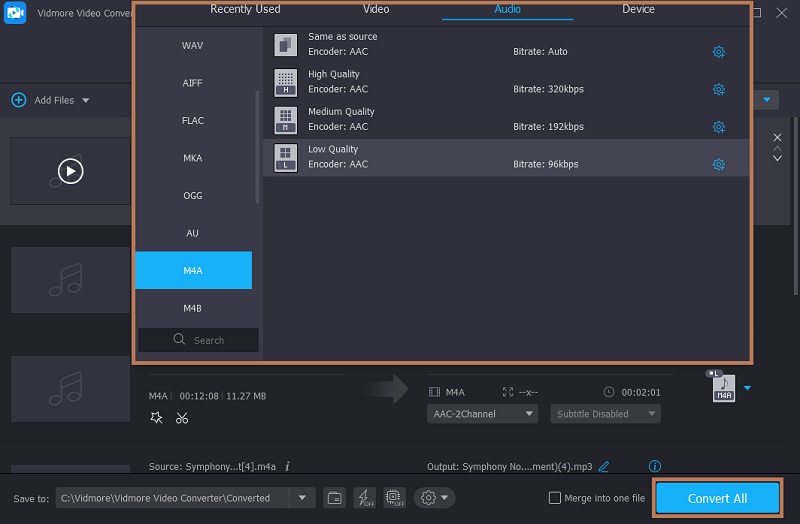
Del 2. Sådan redigeres M4A online
Bear Audio Tool er et webbaseret program, der understøtter næsten alle typer lydformater. Det betyder, at du kan klippe, kombinere sange, anvende effekter, justere sangegenskaber og mere uden at installere noget på din computer. Det, der er så godt ved dette program, er, at det er HTML 5-baseret. Derfor behøver du ikke uploade filer til serveren. Du kan importere fra dit lokale drev og justere egenskaber ved at skære de tavse dele af lyden over. Der er også masser af lydeffekter at vælge fra dets bibliotek for at få din lydfil til at lyde tiltalende. Eller anvend fade ind og fade ud for en professionel lydfil. Ikke desto mindre er her instruktionen om, hvordan du kan redigere M4A-filer online.
Trin 1. Naviger til den officielle webside for Bear Audio Tool ved at skrive navnet på din browsers webadresse.
Trin 2. Når du kommer til siden, skal du klikke på Åben knappen for at uploade M4A-filen eller træk og slip mediefilen. Derefter skulle den vise en spektral visning af lyden.
Trin 3. Marker den del, du vil klippe, og referer til den angivne varighed, og tryk derefter på knappen Klip for at trimme lydfilen. Du kan også anvende yderligere justeringer som mute, high-pitched osv.
Trin 4. Når du er tilfreds, skal du klikke på Gemme knappen nederst til venstre for at bekræfte de ændringer, du har foretaget.

Del 3. Sådan redigeres M4A på iPhone
Du kan også lære, hvordan du redigerer M4A-filer på iPhone ved hjælp af iMovie. Dette er en fantastisk iOS-app, der har grundlæggende lyd- og videoredigeringsmuligheder, du kan bruge. Udover at redigere baggrundslyden fra videoen, kan du tilføje et separat lydklip til redigering. Der er en hel masse sange og musik at vælge imellem og indsætte. Der kan du også justere lydstyrken og øge den til en kæmpe lydstyrke på 500%. For at lære, hvordan det virker, så tag et kig på nedenstående trin.
Trin 1. Download iMovie på din iPhone eller iPad, og åbn mobilappen.
Trin 2. For at indlæse en fil skal du trykke på Opret projekt og vælg Film. Fra dit valg skal du vælge den mediefil, du ønsker at redigere.
Trin 3. Nu for at tilføje M4A-filen skal du trykke på Plus ikonet og vælg Mit musik. Vælg derefter M4A-filerne for at indlæse dem i programmet.
Trin 4. Tryk på lydlinjen på tidslinjen, og den vil vise lydindstillinger, hvor du kan justere lydstyrke, hastighed eller opdeling. Når du er færdig, skal du trykke på Færdig knappen i øverste venstre hjørne for at gemme filen.
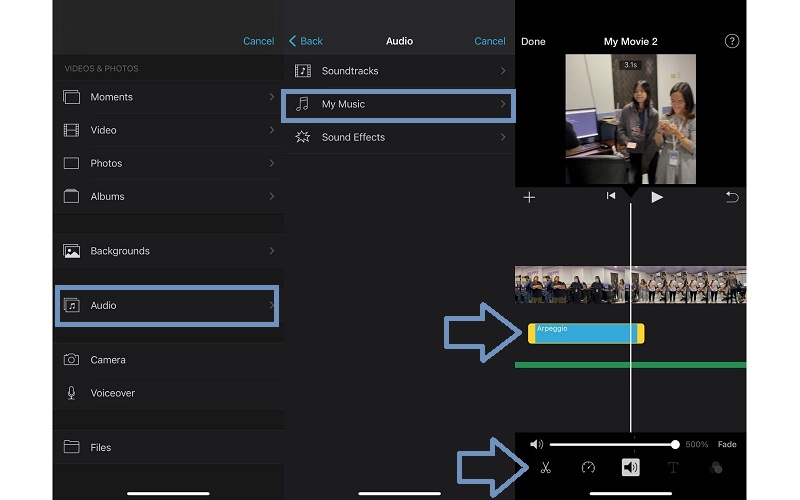
Del 4. Ofte stillede spørgsmål om redigering af M4A
Hvordan kan jeg redigere M4A i Audacity?
Audacity er dedikeret til at redigere lydfiler til næsten alle operativsystemer. Du skal blot tilføje M4A-filen til programmet og redigere filen. Det tillader dig dog ikke direkte at uploade M4A-filer, du skal bruge for at integrere FFmpeg for en bred vifte af lydformataccept.
Hvordan redigerer man M4A på Mac?
Som nævnt er Vidmore Video Converter kompatibel med Mac og Windows. De er næsten identiske med det samme sæt funktioner til redigering af lydfiler såsom fletning, opdeling, trimning og mere.
Hvordan redigerer jeg M4A-filer på Android?
Der er tidspunkter, hvor du vil redigere dine M4A-filer på din Android, selvom det er et standard lydformat til iPhone. Med det kan du bruge Lexis Audio Editor, som er en Android-app, der understøtter M4A, AAC, WMA til lydfiler.
Konklusion
Ovennævnte værktøjer er de bedste metoder til at redigere M4A-filer. Du kan udføre denne opgave på en desktop, online og endda på din iPhone. Blandt disse værktøjer er Vidmore Video Converter yderst funktionel og har en unik grænseflade, der tillader den at toppe som lydredigerer. Du bør prøve det selv.
M4A tips
-
Rediger M4A
-
Konverter M4A
-
Lydafspiller


